Android 文件传输:最简单的 Android 到 Android 数据传输方法
 更新于 欧丽莎 / 21 年 2021 月 16 日 00:XNUMX
更新于 欧丽莎 / 21 年 2021 月 16 日 00:XNUMX文件传输对您来说可能并不陌生,尤其是两部 Android 手机之间的文件传输。 您之前可能已经为想要与他人共享的照片、视频、歌曲或文件做过这些,但您是否以最佳方式做到了这一点? 了解如何高效无压力地将文件从 Android 传输到 Android。
将数据从iPhone,Android,iOS,计算机传输到任何地方,而不会造成任何损失。
- 在iPhone,iPad,iPod touch和Android之间移动文件。
- 将文件从iOS导入到iOS或从Android导入到Android。
- 将文件从iPhone / iPad / iPod / Android移动到计算机。
- 将文件从计算机保存到iPhone / iPad / iPod / Android。


指南清单
第 1 部分:为什么必须传输 Android 文件
您必须将 Android 文件从一部手机传输到另一部手机的原因有多种。 这可能是出于个人或与工作相关的原因,或者您可能有一部新的 Android 手机并希望从以前的手机传输文件。 以下是一些可能的原因:
- 迁移到新的 Android 手机。 现在您的手机是新手机,您可能希望或必须将以前手机中的所有文件和程序移动到新手机中。
- 使用不同的设备或位置继续保存在一台设备上的作品。 Android 文件传输允许您继续在旧手机上开始的操作,即使在新手机上也是如此。
- 用于备份和存档目的,以保护您免受任何数据丢失。 这非常重要,因为一旦发生意外情况,您就可以避免失去一切的潜在风险。
- 与也想拥有手机的其他人分享您手机上的内容。 例如,图像、视频、歌曲、文件甚至应用程序。
第 2 部分:如何使用 Fonelab Hypertrans 传输 Android 文件
这是从任何 Android 手机到另一个 Android,甚至 iPhone、iPad 或 iPod Touch 的便捷数据传输的解决方案。 FoneLab 超传输 是一款多功能软件,可用于在 Android、iOS 和计算机之间传输图像、视频、音乐、消息、联系人以及几乎任何文件。 您可以轻松地将许多 Android 文件从 Android 传输到 Android。 您也可以使用此程序将文件从 PC 传输到 Android。
将数据从iPhone,Android,iOS,计算机传输到任何地方,而不会造成任何损失。
- 在iPhone,iPad,iPod touch和Android之间移动文件。
- 将文件从iOS导入到iOS或从Android导入到Android。
- 将文件从iPhone / iPad / iPod / Android移动到计算机。
- 将文件从计算机保存到iPhone / iPad / iPod / Android。
在您的计算机上下载并安装 FoneLab HyperTrans。

安装后,运行程序。

在程序运行时,将两部 Android 手机连接到您的计算机。

之后,允许两部手机 传输文件.

然后 FoneLab HyperTrans 将识别这两款手机。

在面板最上方选择一个安卓手机型号作为导入设备。

之后,选择您要传输的特定 Android 文件。 在左侧面板上选择数据类型,然后在右侧预览窗口中标记要传输的所有内容。

标记所有要传输的 Android 文件后,单击 电话 图标并单击目标 Android 设备以启动该过程。
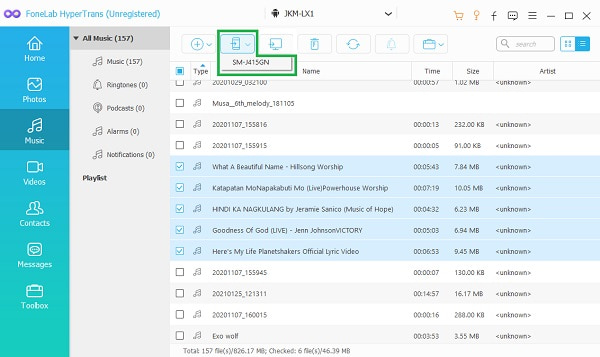
第 3 部分。如何通过 USB 电缆传输 Android 文件
当同时连接到计算机时,Android 允许您通过 USB 电缆将文件直接传输到另一个 Android 设备。 这是传输 Android 文件的最简单方法之一。
将数据从iPhone,Android,iOS,计算机传输到任何地方,而不会造成任何损失。
- 在iPhone,iPad,iPod touch和Android之间移动文件。
- 将文件从iOS导入到iOS或从Android导入到Android。
- 将文件从iPhone / iPad / iPod / Android移动到计算机。
- 将文件从计算机保存到iPhone / iPad / iPod / Android。
首先,使用 USB 电缆将两部 Android 手机连接到您的计算机。

在电脑上连接两部手机后,允许 传输文件.

找到并打开源设备。
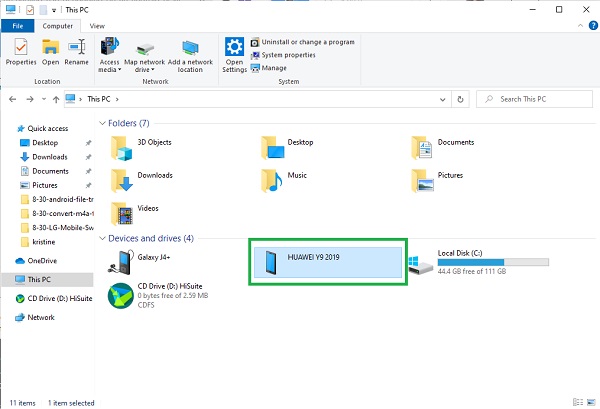
浏览并选择您要传输的所有 Android 文件。 要手动选择多个文件,请按 按Ctrl 勾选文件时的按钮。 要全选,您可以选择文件夹本身或按 按Ctrl + A 共。
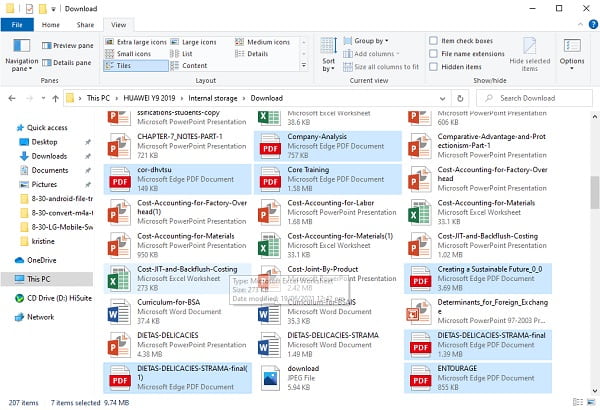
选择要传输的 Android 文件后,您可以复制或剪切(移动)它们。 您可以按鼠标右键并选择剪切或复制。 您可以做的另一种方法是按 按Ctrl + X 切割或 按Ctrl + C 复印。
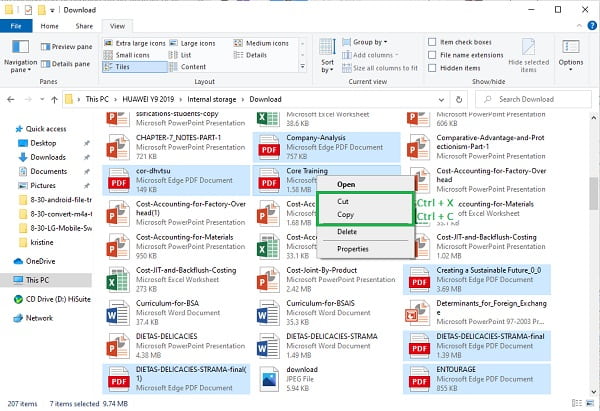
现在选择了要传输的文件,找到并打开目标设备。
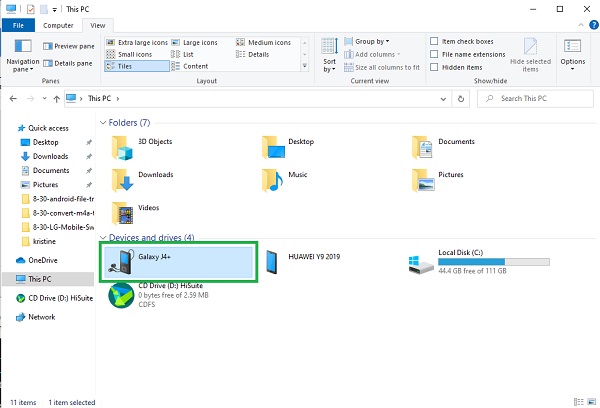
计划保存文件的位置打开后,粘贴文件。 您可以按鼠标右键并选择粘贴或按 按Ctrl + V. 之后,这些文件将开始传输。
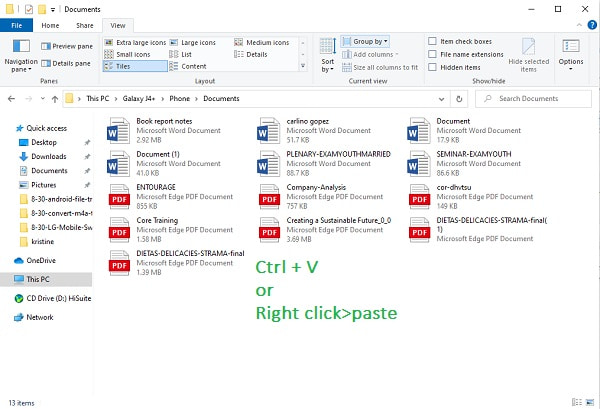
传输完成后,您现在可以从计算机中弹出两部 Android 手机。
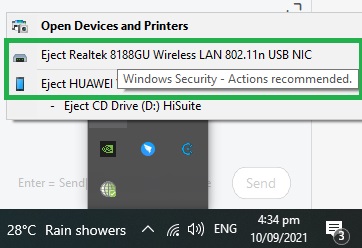
第 4 部分:如何在没有 USB 的情况下传输 Android 文件
如何通过蓝牙将文件从Android传输到Android
蓝牙是最早在两部 Android 手机之间无线传输各种文件的方法之一。 以下是通过蓝牙传输 Android 文件的方法。
首先,在两个 Android 设备上启用蓝牙。 打开设置,进入蓝牙设置。 打开蓝牙,然后手动配对两部手机。
两台 Android 设备配对后,找到并选择您要传输的文件。 您可以发送联系人、图片、视频和其他文件。
选择要传输的文件后,点击共享图标。 选择 蓝牙 作为共享方法并选择目标设备。
如何使用Google帐户将文件从Android同步到Android
Google 帐户允许您在设备之间同步您的 Android 数据。 要将文件从 Android 传输到 Android,您应该首先将所有必要的数据备份到 Google 服务。 这是一个指南,向您展示如何将 Android 文件与您的 Google 帐户同步。
打开设置并点击帐户选项。 点按 Google 并登录您的 Gmail 帐户或选择您的帐户。
之后,浏览并选择要传输的文件。 然后点击 更多 选项并点击 备份和重置.
同时,您现在可以转移到其他 Android 设备。 登录到同一个 Google 帐户。 与第一步类似,打开 个人设置 并点击 账号管理 选项。 点击 Google 并登录到您在第一台设备上使用的同一 Gmail 帐户。
点击更多选项。 在这里你会发现一个 立即同步 选项。
最后,点击 立即同步 开始将文件从 Android 传输到 Android。
第 5 部分。有关 Android 文件传输的常见问题解答
Android 传输安全吗?
是的,因为您可以控制您传输的内容和操作方式。 传输 Android 文件的方法有很多种,而且几乎都是安全的。
我可以通过 USB 连接两部 Android 手机吗?
是的你可以。 要在没有计算机的情况下连接两部手机,您需要 USB 数据线和 OTG USB 适配器。
如何通过USB连接两部Android手机
- 使用 USB 线缆或充电器将两部手机固定在一起。
- 在两部手机上选择 USB 传输模式或允许传输文件。
将数据从iPhone,Android,iOS,计算机传输到任何地方,而不会造成任何损失。
- 在iPhone,iPad,iPod touch和Android之间移动文件。
- 将文件从iOS导入到iOS或从Android导入到Android。
- 将文件从iPhone / iPad / iPod / Android移动到计算机。
- 将文件从计算机保存到iPhone / iPad / iPod / Android。
在两台 Android 设备之间传输文件并不困难,但传输时间会因使用的方法和工具而异。 即使在不同的手机上,也能充分利用您的 Android 文件。 了解如何 将文件从 Android 传输到另一个 Android 与上面给出的解决方案一样有效。
